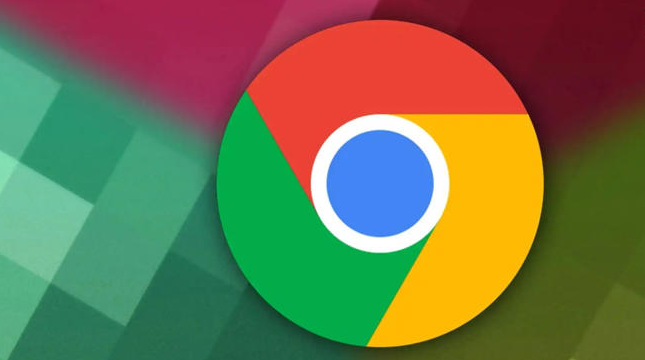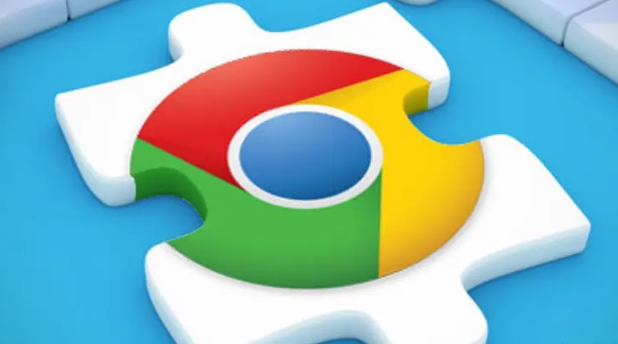Chrome浏览器插件与系统安全设置冲突怎么处理
正文介绍
打开Chrome浏览器点击右上角三个点组成的菜单按钮。选择更多工具后进入扩展程序管理页面,这里显示所有已安装的插件状态。若遇到功能异常或页面加载问题,可先尝试禁用最近添加的插件进行排查。
逐个禁用插件定位冲突源。在扩展程序列表中找到目标插件旁边的开关按钮将其关闭,每次操作后刷新当前页面观察变化。当禁用某个插件后系统恢复正常,则说明该插件与安全策略存在兼容性问题。此时可选择永久移除或保留备用。
更新插件版本修复已知漏洞。进入扩展程序页面检查更新提示,点击更新按钮获取开发者发布的最新补丁。新版本通常会优化与浏览器安全机制的适配性,有效解决因版本过旧导致的权限冲突问题。
调整浏览器安全级别临时放行。在设置菜单中找到隐私与安全选项,将安全浏览标准调至适中水平或关闭增强型保护功能。此操作需谨慎进行,完成后记得重新开启防护措施以保障网络安全。
清除缓存数据消除残留影响。通过更多工具中的清除浏览数据功能,勾选缓存文件和Cookie等临时记录进行删除。重启浏览器后再次测试插件运行情况,有时过期的存储信息会干扰新配置生效。
重装问题插件确保完整部署。先将故障插件彻底删除,随后从Chrome应用商店重新下载安装官方包。这种全新安装方式能避免因文件损坏造成的反复冲突现象。
使用无痕模式快速诊断问题。启动新建隐身窗口时默认禁用所有扩展程序,若在此模式下访问网页不再出现异常,即可确认是常规模式下的某个插件引发冲突。结合前面的禁用测试结果能更精准定位故障点。
联系开发者反馈特殊案例。对于持续无法解决的兼容性问题,可通过插件详情页的支持链接提交错误报告。官方团队会根据用户反馈推出针对性修复方案,特别是在大规模更新后出现的群体性故障往往能得到快速响应。
通过上述步骤逐步排查调整,既能快速恢复浏览器正常运行,又能保持必要的安全防护能力。实际使用时建议优先采用禁用测试和更新升级方案,遇到顽固性冲突再考虑降低安全等级或重装插件等进阶操作。

打开Chrome浏览器点击右上角三个点组成的菜单按钮。选择更多工具后进入扩展程序管理页面,这里显示所有已安装的插件状态。若遇到功能异常或页面加载问题,可先尝试禁用最近添加的插件进行排查。
逐个禁用插件定位冲突源。在扩展程序列表中找到目标插件旁边的开关按钮将其关闭,每次操作后刷新当前页面观察变化。当禁用某个插件后系统恢复正常,则说明该插件与安全策略存在兼容性问题。此时可选择永久移除或保留备用。
更新插件版本修复已知漏洞。进入扩展程序页面检查更新提示,点击更新按钮获取开发者发布的最新补丁。新版本通常会优化与浏览器安全机制的适配性,有效解决因版本过旧导致的权限冲突问题。
调整浏览器安全级别临时放行。在设置菜单中找到隐私与安全选项,将安全浏览标准调至适中水平或关闭增强型保护功能。此操作需谨慎进行,完成后记得重新开启防护措施以保障网络安全。
清除缓存数据消除残留影响。通过更多工具中的清除浏览数据功能,勾选缓存文件和Cookie等临时记录进行删除。重启浏览器后再次测试插件运行情况,有时过期的存储信息会干扰新配置生效。
重装问题插件确保完整部署。先将故障插件彻底删除,随后从Chrome应用商店重新下载安装官方包。这种全新安装方式能避免因文件损坏造成的反复冲突现象。
使用无痕模式快速诊断问题。启动新建隐身窗口时默认禁用所有扩展程序,若在此模式下访问网页不再出现异常,即可确认是常规模式下的某个插件引发冲突。结合前面的禁用测试结果能更精准定位故障点。
联系开发者反馈特殊案例。对于持续无法解决的兼容性问题,可通过插件详情页的支持链接提交错误报告。官方团队会根据用户反馈推出针对性修复方案,特别是在大规模更新后出现的群体性故障往往能得到快速响应。
通过上述步骤逐步排查调整,既能快速恢复浏览器正常运行,又能保持必要的安全防护能力。实际使用时建议优先采用禁用测试和更新升级方案,遇到顽固性冲突再考虑降低安全等级或重装插件等进阶操作。
相关阅读